
Obsah:
- Zásoby
- Krok 1: Získání informací a materiálů před začátkem
- Krok 2: Získejte a organizujte svou hudbu
- Krok 3: Nastavení nahrávací platformy
- Krok 4: (Pro Homebrew Wii) Nainstalujte WiiMC na Homebrew Channel a otevřete WiiMC
- Krok 5: Začněte nahrávat
- Krok 6: Přehrávání
- Krok 7: Seznam stop a estetika
- Krok 8: Zasekněte si kazetu Vintage
- Autor John Day [email protected].
- Public 2024-01-30 08:21.
- Naposledy změněno 2025-01-23 14:38.



Díky tomu, že se v popkultuře objevují v kazetové kultuře nyní více než kdy jindy, mnoho lidí si přeje vytvořit vlastní verze. V tomto tutoriálu vás provedu, jak (pokud máte magnetofon) nahrávat vlastní kazety s moderní technologií a zajistit, aby vypadaly stejně úžasně jako Guardians of the Galaxy Awesome Mix!
Zásoby
1-Počítač
1 TV se vstupem RCA (červený, bílý a žlutý kabel)
1- Přepisovatelná kazetová páska (téměř všechny kazetové pásky jsou přepisovatelné, ale mnohé mají ochranné zámky)
Jednotka USB Flash 1, karta SD nebo spalovací disk CD (nedoporučuje se).
1 kazetový magnetofon
1-Homebrew Hacked Wii nebo jiné USB to RCA (červené a bílé kabely) výstupní zařízení (jako je DVD/Blu-Ray/CD přehrávač nebo jakékoli NON HDMI zařízení)
2-audio RCA kabely
Estetika:
-Vytištěný design kazetové kazety (volitelně)
-Lepidlo
-Pero
Krok 1: Získání informací a materiálů před začátkem

1. Najděte celkovou dobu přehrávání kazetové kazety
2. Najděte celkovou dobu přehrávání vaší hudby nebo zvuku, aby odpovídala celkové době přehrávání kazetové kazety
3. Určete typy souborů vaší hudby (doporučeno MP3. K převodu zvukových souborů, které nejsou ve formátu MP3, lze použít webový nástroj
4. Vyberte možnost výstupu zvuku RCA:
-Homebrew hacknutý Wii:
Osobní preference kvůli přesvědčení; není však široce dostupný komunitě neangažovaných/wii. Pokud máte starý Wii a zajímá vás technologie, kódování a jednoduché hackování, podívejte se na toto: https://www.lifewire.com/how-to-install-the-wii-homebrew-channel-2498513 a https:/ /www.wiibrew.org/wiki/Homebrew_Channel
-DVD/Blu-Ray přehrávač:
Mnoho moderních přehrávačů DVD/Blu-Ray stále má možnost výstupu RCA, zatímco mnoho ne. Aby bylo zařízení kompatibilní, musí mít vstup USB a výstup RCA. Pokud vaše zařízení dokáže přehrávat zvuk z USB a připojuje se k vašemu televizoru pomocí výstupu RCA, můžete začít. Pokud ne, nebojte se, možností je stále více.
-CD přehrávač:
Existuje mnoho starých velkých přehrávačů CD s výstupem RCA. Pokud však použijete tuto metodu, je nutné vypálit vaše mp3 na CD, což může vyžadovat nadbytečnou práci.
-RCB do Aux
Můžete si koupit RCB do Aux a používat svůj telefon nebo dokonce počítač jako vstup pro nahrávání kazet. Můžete si koupit jeden z nich mimo Amazon; Nicméně, pokud jej nepoužívám, nevím, jak dobrá bude kvalita zvuku. UpgradedTech vytvořil Intractable pomocí této metody:
Krok 2: Získejte a organizujte svou hudbu
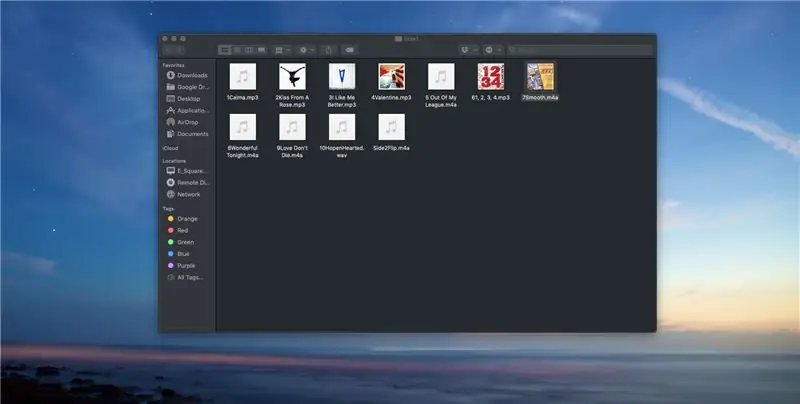
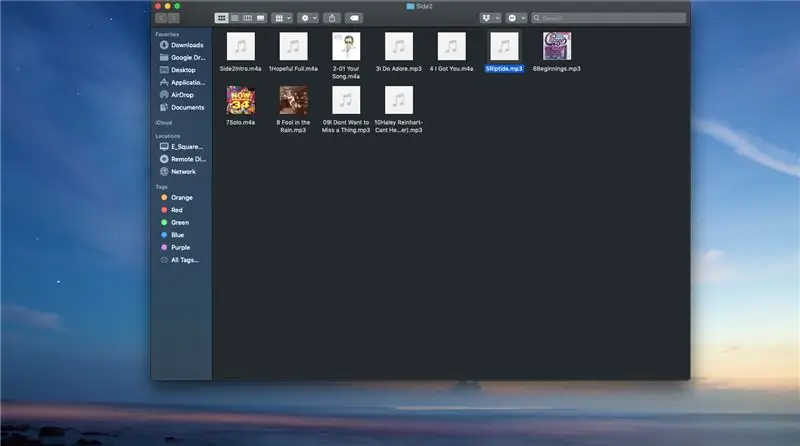
1. V počítači vytvořte dvě složky pro hudbu
2. Aquire mp3 hudby z vaší osobní knihovny a zkopírujte nebo vložte do složky
DŮLEŽITÉ: Ještě jednou zajistěte, aby doba běhu vašeho zvuku nepřekročila dobu přehrávání, kterou má vaše kazeta. Dobrá zásada minutové vyrovnávací paměti zajistí, že nebude přerušena žádná hudba.
3. Přejmenujte soubory mp3 číslicemi jako první číslici a uspořádejte hudbu v pořadí, v jakém bude zaznamenána
POZNÁMKA:
Chcete -li přidat k vintage přitažlivosti, nahrajte si hlasovou výzvu: „Toto je konec strany 1 (nebo A). (Název kazety) pokračuje na straně 2 této kazety“(Můžete být mnohem kreativnější nebo přidat hudbu na pozadí)
4. Připojte USB k počítači a vložte dvě složky do zařízení USB
Krok 3: Nastavení nahrávací platformy
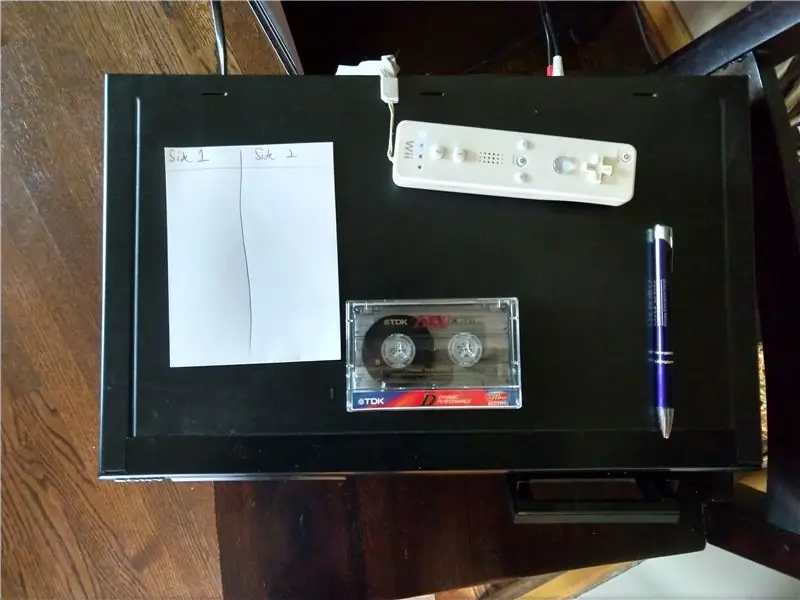
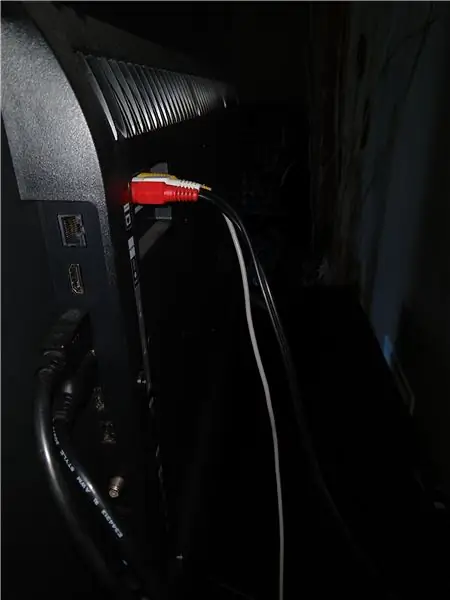


1. Získejte kazetovou kazetu, magnetofon, výstupní zařízení RCA, kabely USB a RCA
2. Na zadní straně magnetofonu zapojte audio výstupy RCA z Wii nebo jiného zařízení do vstupu systému magnetofonu
3. Zapojte výstup magnetofonu do vstupu TV nebo jiného systému RCA
4. Zapojte video výstup ze zařízení RCA do televize
5. (Pro Homebrew Wii). Zapojte USB do pravého USB slotu ve Wii (pomocí grilu níže jako reference)
6. Zapněte všechna zařízení
POZNÁMKA: Legodano jde mnohem podrobněji při nastavování kazetových kazet a jejich nahrávání. Pokud potřebujete hlouběji nahlédnout do nastavení (bez výstupu RCB), podívejte se na jeho Instructable:
Krok 4: (Pro Homebrew Wii) Nainstalujte WiiMC na Homebrew Channel a otevřete WiiMC
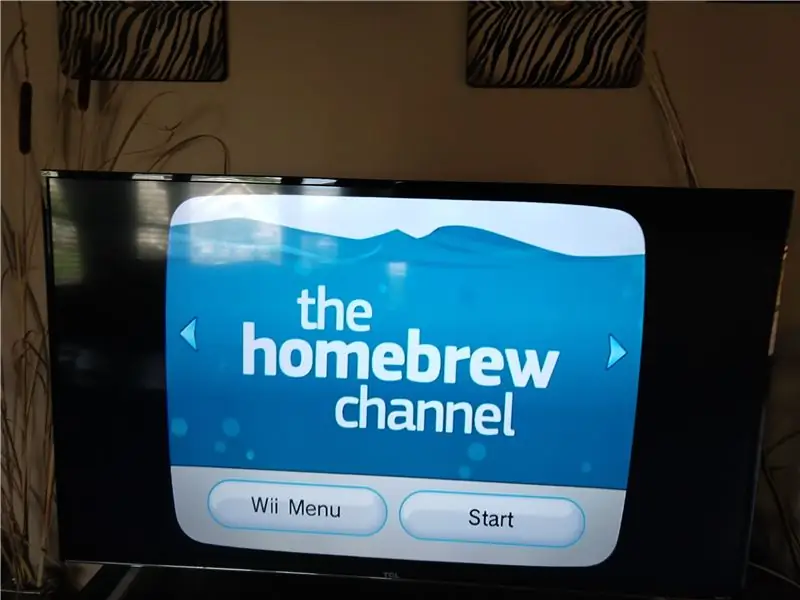
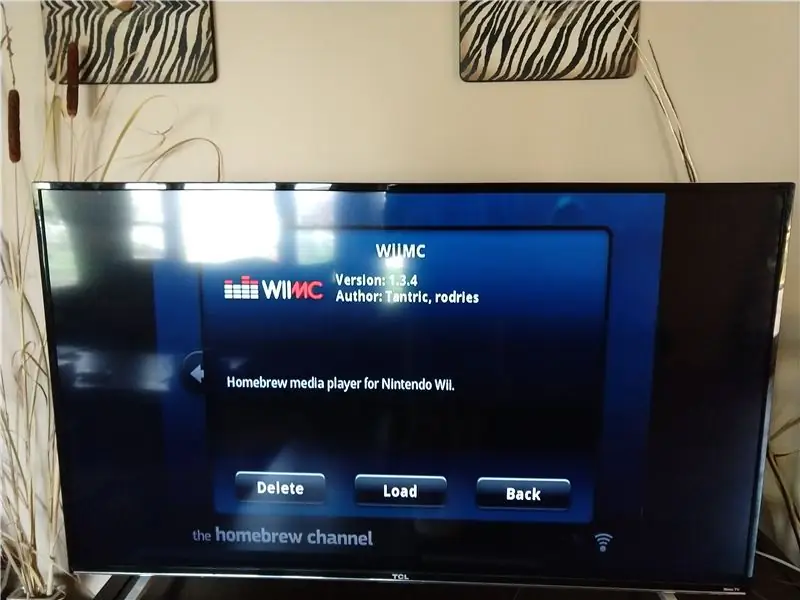
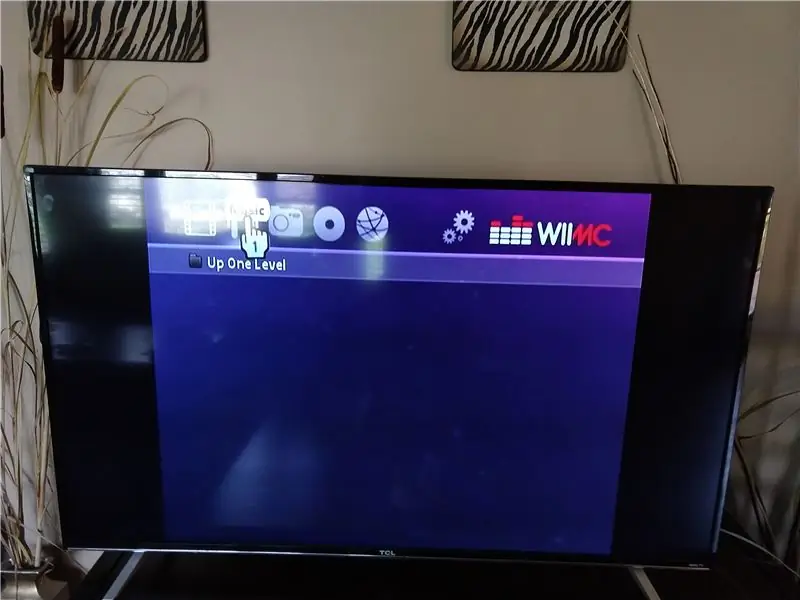
1. Přidejte WiiMC do své knihovny homebrew
-https://www.wiimc.org/downloads/
Poznámka: Předpokládám, že pokud máte na svém wii nainstalovaný Homebrew, máte znalosti o přidávání skriptů a aplikací do svého zařízení. Pokud jste v tomto procesu noví, podívejte se na tento zdroj pro přidávání aplikací do Homebrew.
Krok 5: Začněte nahrávat

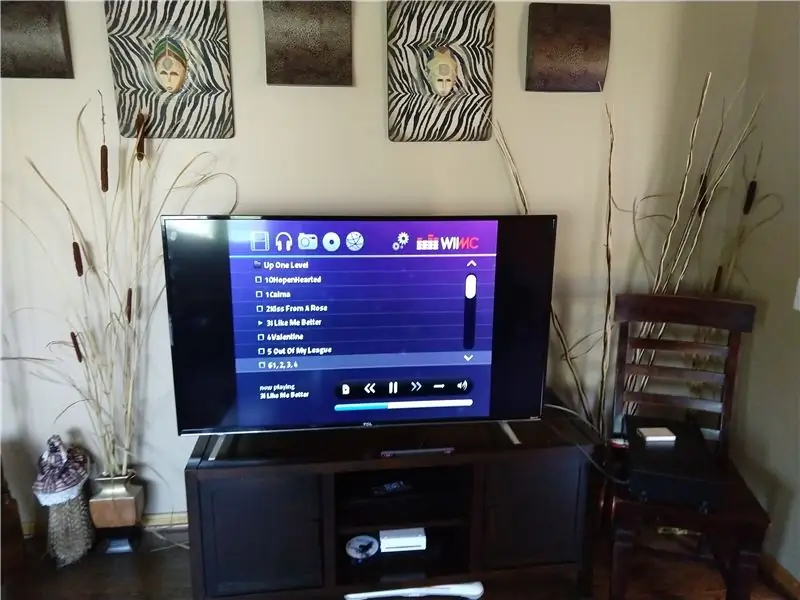


Poznámka před nahráváním:
Pokud je na kazetové kazetě záznam, vymažte kazetu jednoduchým spuštěním kazety od začátku, stisknutím tlačítka nahrávání a počkáním na spuštění kazety.
Kroky:
1. Otestujte vstupní úroveň zvuku přehráním jedné z nahrávek. Hladina může dosáhnout, ale neměla by zaplnit červenou část měřiče kazetového rekordéru. Chcete -li kompenzovat hlasitý vstup, otočte knoflík úrovně záznamu dolů.
2. Ujistěte se, že je páska na správné straně a převinuta, aby začala.
3. Stiskněte nejprve tlačítko nahrávání na magnetofonu a okamžitě vyberte/přehrajte hudbu na zařízení RCA, abyste zajistili dlouhé pauzy.
4. Po skončení zvuku zastavte magnetofon.
-Volitelné: Zapište si číslo čítače pásky pro seznam skladeb
5. Opakujte kroky 3-6, dokud nejsou zaznamenány všechny stopy.
POZNÁMKA: Legodano jde VE ZPŮSOBU více do hloubky při nahrávání kazet. Pokud potřebujete další pomoc nebo chcete ten nejlepší záznam, podívejte se na jeho Instructable:
www.instructables.com/id/How-to-Record-Cas…
Krok 6: Přehrávání

Přetočte a přehrávejte zvuk z kazety, abyste zajistili, že veškerý zvuk bude zaznamenán správně.
Krok 7: Seznam stop a estetika
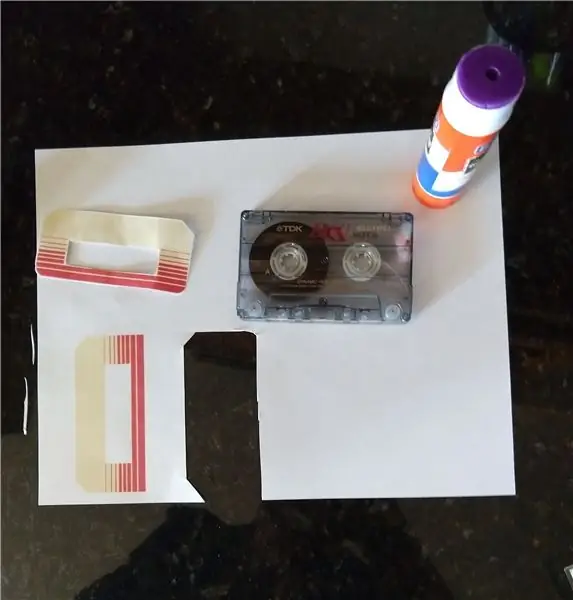
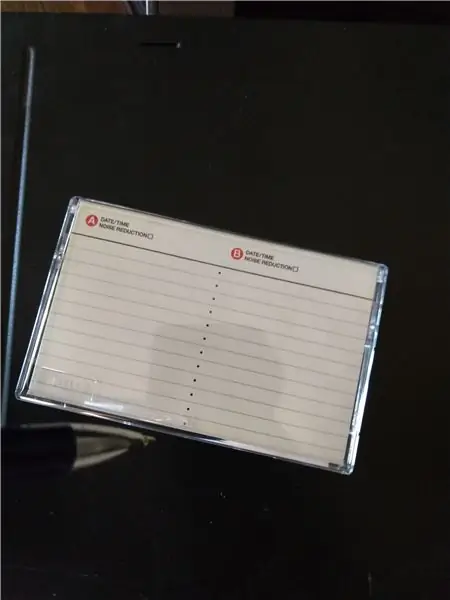
1. Vytvořte seznam skladeb na kazetové kazetě pomocí zapsaných čísel počitadel kazet nebo skutečné délky každé skladby (přidejte na sebe s pár sekundami navíc pro pauzu mezi každou zaznamenanou skladbou)
2. Tisk obálek na pásku z internetu (Osobně jsem použil obal Awesome Mix, který najdete na Googlu a který je použit v UpgradedTech's Instructable: https://www.instructables.com/id/How-to-make-a-Mixtape-Awesome-Mix -Vol-1-od-Guard/)
Krok 8: Zasekněte si kazetu Vintage



Vaše nová vintage kazeta je připravena k použití! Použijte jej jakýmkoli způsobem chcete: Osobní přehrávání, dárek pro přítele, na displeji, klíčenka, pojmenujte to!
Doporučuje:
Moderní RGB nálada: 7 kroků (s obrázky)

Moderní RGB nálada: Chcete svému stolu dodat styl? Nechali jsme vás zakrýt DIY náladovou lampou vyrobenou z dílů, které snadno najdete ležet ve své garáži nebo kůlně. Naše náladová lampa má estetický a moderní design a poskytuje vám úplnou kontrolu nad barevným
Voicetron - hračka pro záznam hlasu: 40 kroků (s obrázky)

Voicetron - hračka pro záznam hlasu: Toto zařízení bylo vytvořeno pro potěšení a inspiraci pro každého, kdo by chtěl vytvořit jednoduchý hlasový záznamník pro své děti na hraní, nebo jako dekoraci nebo použití v Geocachingu nebo v únikových místnostech. Možností je mnoho. Pojďme tedy na to
Jak převést skutečné zvukové přenosy na soubory MP3: 7 kroků

Jak převést skutečné zvukové proudy na soubory MP3: Dobrý den! Pravděpodobně někteří z vás poslouchají zvukový obsah nebo pořady z webových rádií pomocí programu Real Audio Player nebo Real Audio Plug-in ve webovém prohlížeči. PROBLÉM Tyto soubory jsou často vysílány jako streamování, ale obvykle není možné je stáhnout pro
Iluminace barevných kazet Game Boy (GBC): 5 kroků

Game Boy Color Cartridge Ilummination (GBC): Tento návod ukazuje, jak použít LED k osvětlení GBC kazety
Jak opravit nepodporované datové soubory a stáhnout si oblíbené video soubory pro váš PSP Portable: 7 kroků

Jak opravit nepodporované datové soubory a stáhnout si oblíbené video soubory pro váš PSP Portable: Použil jsem Media Go a provedl jsem některé triky, jak získat nepodporované video soubory, aby fungovaly na mém PSP. To jsou všechny moje kroky, které jsem udělal , když jsem poprvé spustil své nepodporované video soubory, aby fungovaly na mém PSP. Funguje 100% se všemi mými video soubory na mém PSP Po
